Quanto costa il piano familiare di Apple Music? Scaricalo gratis nel 2025
"Quanto costa il piano Apple Music Family? Cosa posso ottenere abbonandomi al piano Apple Music Family? Come faccio ad abbonarmi al piano Apple Music Family?"
Sei anche tu curioso e ti stai chiedendo quali siano le risposte alle tre domande di cui sopra? Sei fortunato. Questo post ruoterà attorno alla discussione delle informazioni importanti relative al piano Apple Music Family.
Apple Music è una delle piattaforme di streaming musicale più popolari che è stata rilasciata nell'anno 2015. Ha guadagnato popolarità grazie ai numerosi vantaggi che offre nell'ambito dei suoi piani di abbonamento risultanti a milioni di abbonati in tutto il mondo.
Attualmente, Apple Music ha tre livelli di piani di abbonamento. Ha un piano individuale al prezzo di 9.99 USD al mese e un piano familiare che costa 14.99 USD. Se stai studiando a tempo pieno, non vorrai rinunciare al Sconto per studenti di Apple Music. Apple Music offre anche un generoso sconto per studenti sulle quote di abbonamento, a soli $ 4.99 al mese (50% di sconto).
Come accennato, ci concentreremo sulla risposta a quanto costa il piano Apple Music Family, quali vantaggi offre e come si potrebbe iscriversi per un abbonamento. Alla fine di questo articolo, vorremmo che tu conoscessi tutti i dettagli di cui hai bisogno su questo argomento e infine decidessi se andrai avanti e otterrai un piano Famiglia.
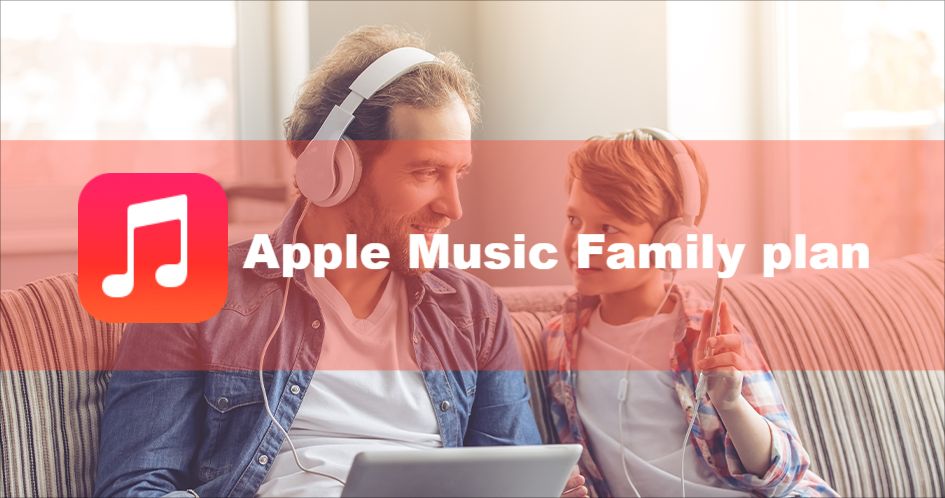
Contenuto dell'articolo Parte 1. Quanto costa il piano famiglia di Apple Music?Parte 2. Cosa include il piano per la famiglia di Apple Music?Parte 3. Come iscriversi al piano familiare di Apple Music?Parte 4. Bonus: scopri come scaricare brani musicali di Apple e salvarli per sempreParte 5. Sommario
Parte 1. Quanto costa il piano famiglia di Apple Music?
In realtà, avevamo già risposto a questo "quanto costa il piano Apple Music Family?" query nella parte introduttiva, ma approfondiremo ulteriormente la spiegazione del piano Music Family in questa sezione dell'articolo.
Il piano Apple Music Family ha un prezzo di 14.99 USD al mese. Una volta iscritti, fino a 6 membri possono godere di tutti i vantaggi e i vantaggi offerti dall'app. In qualche modo funziona allo stesso modo del piano famiglia con il piano Amazon Music Unlimited.
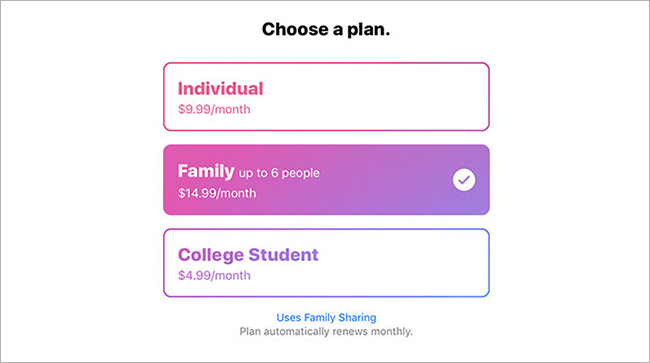
Devi ricordare che questo piano Apple Music Family può essere utilizzato dopo aver dimostrato la propria idoneità all'offerta. I 6 membri dovrebbero condividere lo stesso indirizzo. Inoltre, è necessario creare un account di condivisione familiare per avviare lo streaming con questo piano di abbonamento.
Parte 2. Cosa include il piano per la famiglia di Apple Music?
Ora che abbiamo già risposto a "quanto costa il piano Apple Music Family?" domanda nella prima parte, esamineremo ora cosa include questo piano Famiglia. Sebbene 6 membri condivideranno il piano, ognuno avrà i propri account individuali. Ogni membro può riprodurre in streaming brani senza pubblicità, guardare video, accedere alla libreria Apple Music con 90 milioni di brani, scaricare brani per l'ascolto offline e molti altri.
I membri del piano Famiglia possono accedere ai propri account anche su altri dispositivi che supportano Apple Music purché durante la procedura di accesso venga utilizzato lo stesso ID Apple. Inoltre, possono vedere cosa stanno ascoltando gli altri ed essere in grado di condividere i loro preferiti tra loro. Godranno anche dei programmi radiofonici dal vivo e on-demand offerti da Apple Music.
I membri possono anche esercitare la loro privacy perché possono controllare quali contenuti possono condividere. La condivisione degli acquisti su iTunes può essere eseguita anche se è stata impostata la condivisione della famiglia di iCloud.
Parte 3. Come iscriversi al piano familiare di Apple Music?
Conoscere le risposte a "quanto costa il piano Apple Music Family?" e "cosa offre il piano Apple Music Family?" non è abbastanza. Devi anche sapere come dovresti essere in grado di registrarti e iscriverti.
La cosa buona dell'app Apple Music è che è supportata dalla maggior parte dei dispositivi come gadget utili come iPhone o Android, tablet, nonché PC e TV. Se hai già un piano Apple Music esistente, puoi passare al piano Famiglia se lo desideri.
Tuttavia, per il piano famiglia Apple Music, dovresti configurare sia l'opzione di condivisione Apple Music che quella familiare. La condivisione familiare consente ai membri di condividere Apple Music, Apple TV +, Apple Arcade, archiviazione iCloud, Apple News+ e Apple Fitness+, oltre ad altri contenuti come iTunes, Apple Books, abbonamenti Apple Podcast, acquisti sull'App Store e album fotografici.
Ora, se stai cercando di iscriverti al piano Apple Music Family in questo momento, ma non hai idea di come farlo, abbiamo la procedura dettagliata nella sezione seguente come riferimento.
Iscriviti al piano famiglia Apple Music
Se sei un utente di un dispositivo pratico iOS o Android, puoi utilizzare quanto segue come riferimento per abbonarti al piano Apple Music Family.
- Avvia l'app Apple Music. Quindi tocca il menu "Per te" che si trova nella parte inferiore dello schermo.
- Se è la prima volta che ti unisci ad Apple Music, puoi toccare l'offerta di prova. Se hai già un piano esistente, puoi semplicemente accedere con le credenziali del tuo account e quindi modificare il tuo piano attuale con il piano Famiglia.
- Scegli l'opzione "Famiglia", quindi il pulsante "Inizia prova".
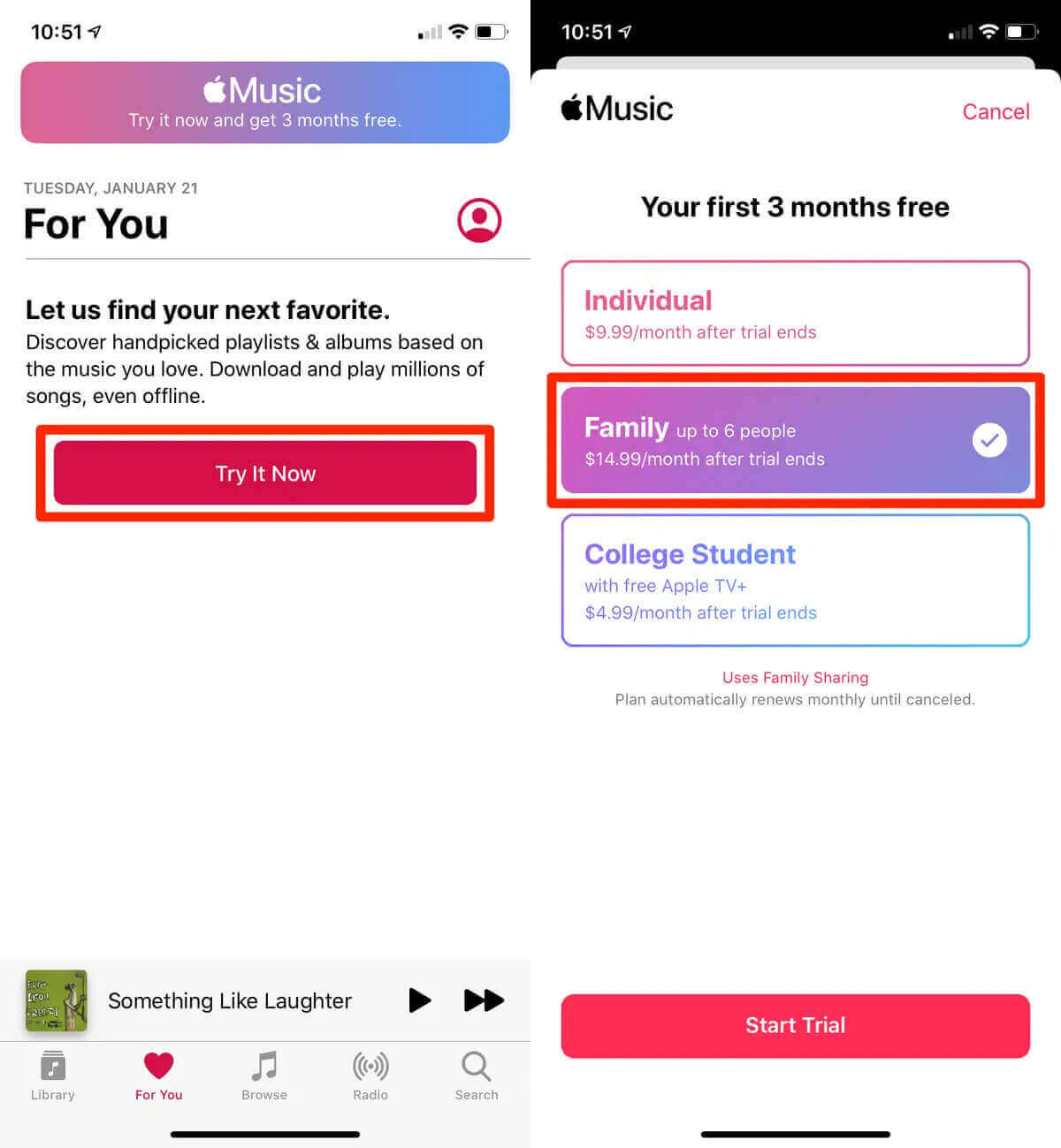
- Se necessario, accedi utilizzando il tuo ID Apple e la password.
- Ti verrà chiesto di inserire e convalidare i tuoi dettagli di pagamento, ma non devi preoccuparti di ricevere addebiti durante il periodo di prova. Ti verrà addebitato solo se non hai annullato l'offerta di prova prima che termini.
Imposta la condivisione della famiglia
Dopo aver completato l'iscrizione al piano famiglia di Apple Music, dovrai configurare “In famiglia”.
- Sul tuo iPhone o iPad, apri "Impostazioni" e tocca il tuo nome nella parte superiore dello schermo per aprire il tuo profilo ID Apple.
- Nella pagina del profilo, tocca "Configura condivisione familiare". e tocca "Inizia" per continuare
- Ti verranno presentati diversi modi per utilizzare “In famiglia”. Tocca "Musica Apple".
- Se hai sottoscritto un piano famiglia, tocca il pulsante rosso "Invita tramite messaggi". In caso contrario, verrai reindirizzato all'app Music per registrarti.
- Si aprirà una conversazione di messaggi di testo, in cui puoi inviare l'invito al piano famiglia a chiunque abbia un ID Apple.
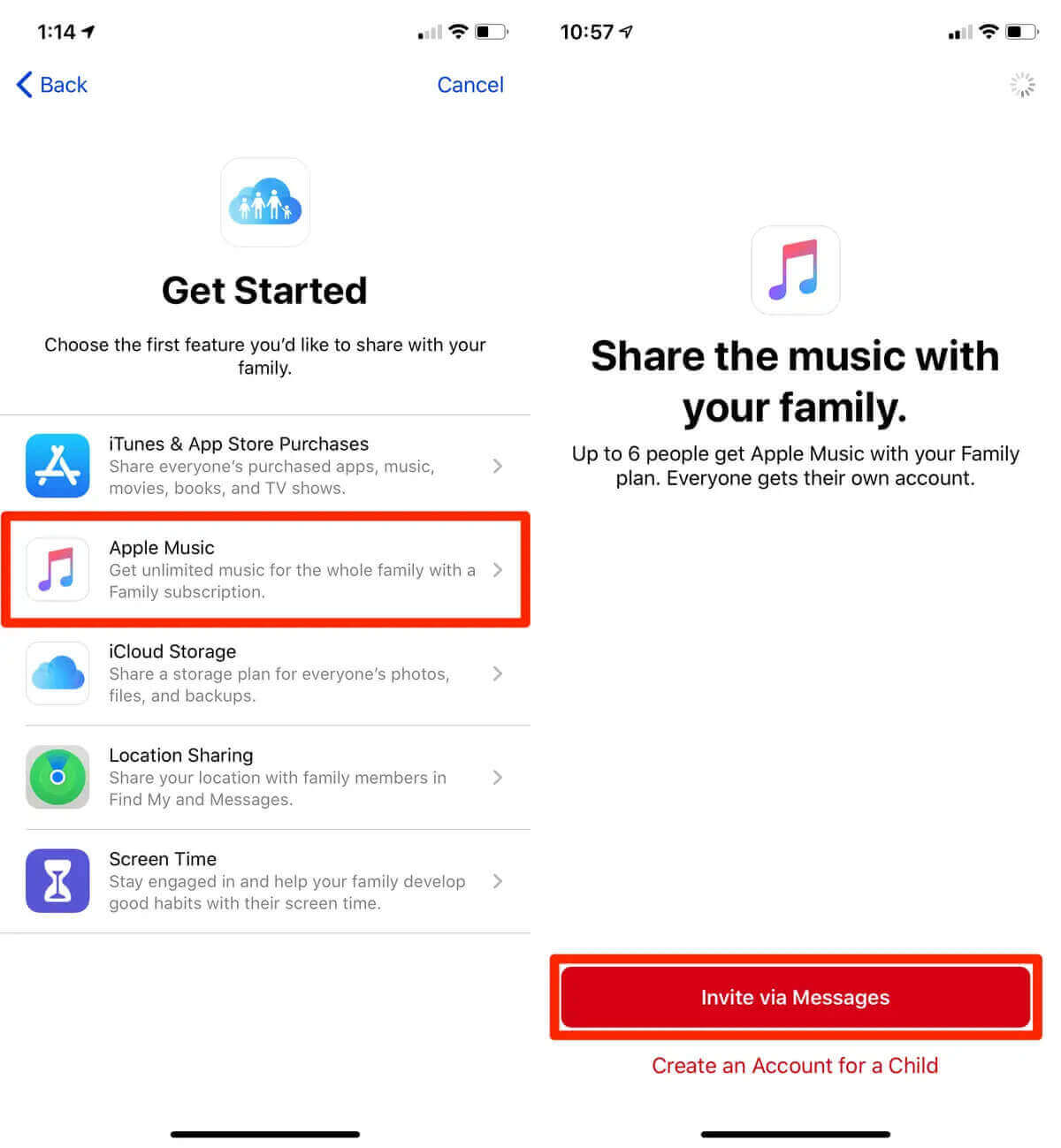
Non appena apriranno l'invito, verranno aggiunti al tuo account. Puoi aggiungere fino a sei persone all'account, incluso te stesso. Dopo aver eseguito quanto sopra, ora puoi goderti lo streaming dei tuoi brani, album e playlist preferiti. Ricorda che una volta impostato l'account “In famiglia”, i membri della famiglia avranno già accesso ai contenuti di Apple Music. Se sembra che tu non abbia accesso, puoi chiedere all'organizzatore di inviarti un invito a partecipare.
Parte 4. Bonus: scopri come scaricare brani musicali di Apple e salvarli per sempre
Dopo aver conosciuto le risposte di cui hai bisogno in relazione a queste domande: "quanto costa il piano Apple Music Family?" e "cosa offre il piano Apple Music Family?", sapevamo che sarebbe stato più utile per te apprendere informazioni sui bonus. In questa sezione, ciò che condivideremo è come scaricare e conserva le canzoni di Apple Music per sempre anche senza abbonamento. Bene, è un dato di fatto che gli abbonati al piano Famiglia hanno diritto al vantaggio dello streaming offline. Tuttavia, questa funzione scomparirà al termine dell'abbonamento. Quindi, sicuramente, gli utenti saranno interessati a sapere come mantenere i loro preferiti di Apple Music per sempre su qualsiasi dispositivo che preferiscono.
Sebbene i brani di Apple Music siano noti per essere protetti dal programma FairPlay Protection Policy di Apple, esistono app affidabili in grado di eliminare facilmente tale protezione. In effetti, il migliore è qui: il TunesFun Apple Music Converter.
Oltre ad avere quella caratteristica di Rimozione del DRM, l' TunesFun Apple Music Converter è anche in grado di trasformare i tuoi preferiti di Apple Music in formati flessibili come MP3, FLAC, WAV, AC3 e AAC. Con l'elevata velocità di conversione dell'app, non perderai sicuramente minuti. La qualità originale delle canzoni sarà mantenuta così come i loro tag ID3 e dettagli importanti. Questa app è compatibile con computer Windows e Mac, quindi installarla sul tuo PC non sarà sicuramente un problema.
Con la semplice interfaccia di questa app, chiunque sarà sicuramente in grado di usarla con facilità. Per tua facile consultazione, ecco come puoi usare il TunesFun Apple Music Converter per convertire i brani di Apple Music che ti piacciono e salvarli su qualsiasi dispositivo per sempre.
Passo 1. Una volta installato il TunesFun Apple Music Converter sul tuo computer correttamente, avvialo e quindi inizia a visualizzare l'anteprima o seleziona i brani di Apple Music da trasformare ed elaborare.

Passo 2. Configura le impostazioni dei parametri di output come preferisci. Puoi scegliere il formato di output che desideri utilizzare e specificare la cartella di output da utilizzare. Le altre opzioni di output rimanenti possono essere modificate a piacere.

Passaggio 3. Toccando il pulsante "Converti" che si trova nella parte inferiore dello schermo, l'app inizierà a trasformare i file nel formato impostato nel passaggio 2. Oltre alla conversione, avverrà anche la procedura di rimozione del DRM.

Passaggio 4. Visualizza i file musicali convertiti nel menu "Fine".

Come accennato, l'app fa il suo lavoro abbastanza velocemente. Quindi, con questo, dovresti aspettarti che i file di output siano pronti in pochi minuti. Questi sono già file privi di DRM, quindi puoi salvarli su qualsiasi dispositivo che ti piace o a cui hai accesso su qualsiasi lettore multimediale.
Parte 5. Sommario
Ora che sei arrivato alla sezione di riepilogo di questo post, speriamo che tu sapessi già le risposte a queste domande: "quanto costa il piano Apple Music Family?" e "cosa offre il piano Apple Music Family?". Inoltre, siamo troppo felici di aver condiviso anche un ottimo strumento che può aiutare nella conversione e nel download di brani di Apple Music, il TunesFun Apple Music Converter.
Lascia un commento